En el entorno actual, donde las reuniones virtuales se han vuelto indispensables, es fundamental conocer cómo compartir pantalla y audio en un entorno HTML. Esto nos permite mostrar información relevante, presentaciones o cualquier otro contenido durante una videollamada. En este artículo, te explicaremos paso a paso cómo lograrlo.

- Cómo hacer que se escuche el audio en Meet al compartir pantalla
- Cuándo compartes pantalla en Meet no se escucha
- Consultas habituales
- ¿Puedo compartir pantalla y audio en otras plataformas además de Google Meet?
- ¿Es posible compartir pantalla y audio desde un dispositivo móvil?
- ¿Qué debo hacer si el audio compartido suena distorsionado o con baja calidad?
- ¿Es posible compartir pantalla y audio durante una videollamada en un navegador diferente a Google Chrome?
Cómo hacer que se escuche el audio en Meet al compartir pantalla
Google Meet es una herramienta ampliamente utilizada para realizar videollamadas y reuniones virtuales. Durante una reunión en Google Meet, tienes la opción de mostrar toda tu pantalla o una ventana específica de tu ordenador. Sin embargo, tener en cuenta que si decides compartir una ventana o pestaña en particular, el audio de esa ventana o pestaña no se compartirá automáticamente. A continuación, te mostraremos cómo compartir pantalla y audio en Google Meet:
Unirse a una videollamada
Lo primero que debes hacer es unirte a una videollamada en Google Meet. Una vez que estés en la reunión, verás la opción presentar ahora en la parte inferior de la pantalla.
Seleccionar qué compartir
Al hacer clic en presentar ahora, se abrirá un menú desplegable donde podrás seleccionar qué deseas compartir. Puedes elegir entre toda la pantalla, una ventana o una pestaña. Si deseas compartir audio, es importante seleccionar compartir una pestaña de chrome o compartir esta pestaña.
Si decides presentar una pestaña de Chrome, el audio de esa pestaña se compartirá de forma predeterminada. Si deseas presentar otra pestaña, simplemente selecciónala y haz clic en compartir esta pestaña.
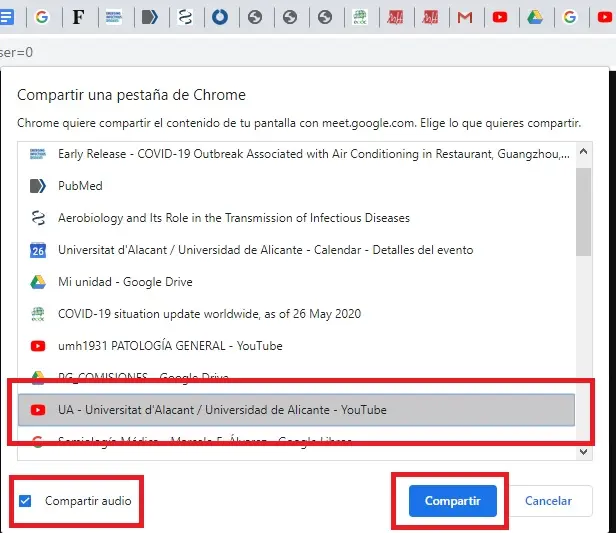
Tener en cuenta que si estás realizando una presentación en Google Presentaciones desde una pestaña, puedes controlarla directamente en Google Meet. Para hacerlo, simplemente haz clic en compartir.
 Cómo hacer print de pantalla en mac - tutorial paso a paso
Cómo hacer print de pantalla en mac - tutorial paso a pasoDejar de presentar
Una vez que hayas terminado de compartir pantalla y audio, puedes dejar de presentar haciendo clic en dejar de presentar en la ventana de Meet. También puedes hacerlo seleccionando la opción estás presentando en la parte inferior derecha de la pantalla.
Cuándo compartes pantalla en Meet no se escucha
En ocasiones, puede suceder que al compartir pantalla en Google Meet, el audio no se escuche. Aquí te mostramos algunos pasos que puedes seguir para solucionar este problema:
- Asegúrate de no estar en el modo complementario, ya que en este modo el micrófono y los altavoces no estarán disponibles. Si te encuentras en este modo, abandona la reunión y vuelve a unirte.
- Para compartir el audio de una presentación, es importante seleccionar compartir una pestaña de chrome o compartir esta pestaña . No es posible compartir audio desde un dispositivo móvil.
- Si utilizas una computadora Mac, reiniciar el navegador Chrome puede solucionar el problema. También puedes reiniciar la computadora y verificar la configuración del volumen del micrófono en la configuración del sistema.
- Si usas una computadora Apple Mac con macOS Mojave o versiones posteriores, es posible que debas ajustar la configuración del sistema correspondiente al micrófono. Esto se puede hacer en las Preferencias del sistema, en la sección de Seguridad y privacidad, y seleccionando la opción de Privacidad Micrófono.
Estos son algunos de los pasos que puedes seguir para solucionar el problema de audio al compartir pantalla en Google Meet. Recuerda que es importante verificar la configuración y asegurarte de utilizar la opción correcta para compartir pantalla y audio.
Consultas habituales
¿Puedo compartir pantalla y audio en otras plataformas además de Google Meet?
Sí, la posibilidad de compartir pantalla y audio no se limita únicamente a Google Meet. Muchas otras plataformas de videollamadas y reuniones virtuales también ofrecen esta funcionalidad. Algunas de las plataformas populares que permiten compartir pantalla y audio son Zoom, Microsoft Teams y Cisco Webex.
¿Es posible compartir pantalla y audio desde un dispositivo móvil?
No, actualmente no es posible compartir pantalla y audio desde un dispositivo móvil en la mayoría de las plataformas de videollamadas. Esta funcionalidad generalmente está limitada a ordenadores y laptops.
¿Qué debo hacer si el audio compartido suena distorsionado o con baja calidad?
Si el audio compartido suena distorsionado o con baja calidad, puede haber varios factores que lo estén causando. Algunas soluciones que puedes probar incluyen asegurarte de tener una conexión a internet estable, utilizar auriculares de buena calidad y verificar la configuración de audio en tu dispositivo.
Sí, muchas plataformas de videollamadas permiten compartir pantalla y audio en diferentes navegadores, no solo en Google Chrome. Sin embargo, es posible que algunas funcionalidades estén más optimizadas para Chrome. Asegúrate de consultar la documentación de la plataforma que estés utilizando para obtener información específica sobre los navegadores compatibles.
 Estéreo pantalla retráctil: disfruta de una experiencia visual sin interrupciones
Estéreo pantalla retráctil: disfruta de una experiencia visual sin interrupciones
Compartir pantalla y audio durante una videollamada es una función muy útil que nos permite mostrar información relevante y realizar presentaciones de manera efectiva. En este artículo, hemos aprendido cómo hacerlo en Google Meet, así como algunas soluciones a problemas comunes relacionados con el audio. Recuerda seguir los pasos adecuados y verificar la configuración para garantizar una experiencia exitosa al compartir pantalla y audio en formato HTML.
Amplía tu conocimiento sobre Cómo compartir pantalla y audio en html analizando otros increíbles artículos disponibles en la categoría Iluminación y Pantallas.

